ノートパソコンのインターネットを携帯電話にテザリングする方法
知っておくべきこと
- Windowsの場合: コントロールパネル > ネットワークとインターネット > ネットワーク接続 > イーサネット > 共有、またはサードパーティのアプリを使用します。
- macOSの場合: システム環境設定 > 共有 > インターネットの共有.
- トラベルルーターを使用してください。
この記事では、電話をWi-Fiホットスポットに変えて、ラップトップのインターネット接続を電話と共有する方法について説明します。
ノートパソコンのインターネット接続を共有する方法
セットアップに応じて、ラップトップのデータ接続をWi-Fiまたは有線で共有できます。
ウィンドウズ
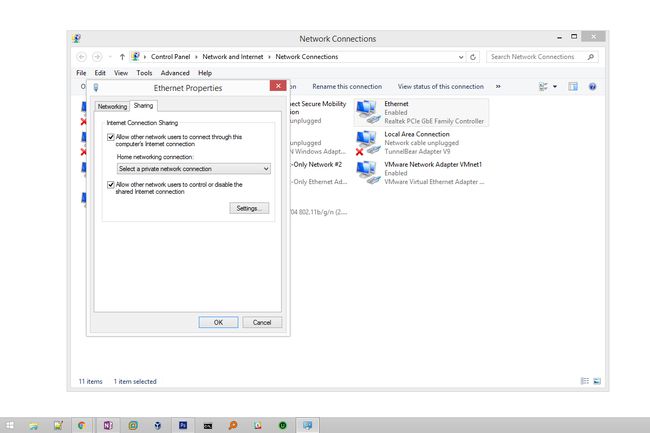
Windowsでは、ICSを介してインターネット接続を共有できます。 ICS、または インターネット接続の共有はWindowsに組み込まれている機能なので、使用するために何もダウンロードする必要はありません。
ラップトップがルーターまたはモデムに有線で接続されている場合は、Wi-Fiアダプターまたは別のイーサネットポートを介して、その接続を電話またはタブレットと共有できます。
上記の方法のようにブリッジを作成しないWindowsラップトップのインターネット接続を共有するための別のオプションは、同じWi-Fiアダプターを使用してインターネットを共有することです。 これは、次のような無料のサードパーティプログラムで実行できます。 Connectify.
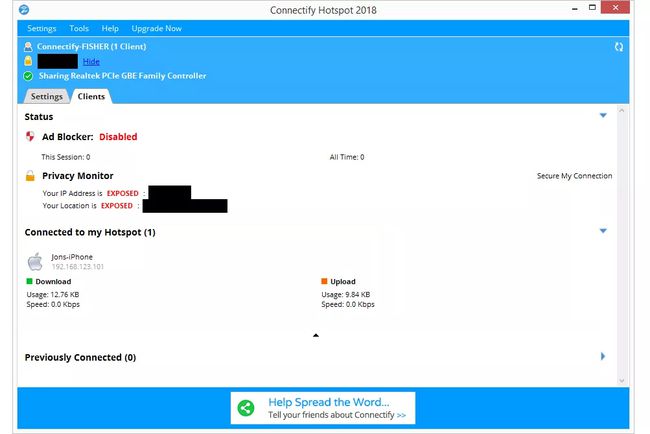
Connectifyでホットスポットを作成すると、単一のWi-Fi接続を使用してデータが配信されるため、2つ目のアダプターやラップトップをインターネットに接続する必要はありません。
ICS方式に対するConnectifyの主な利点の1つは、を使用して接続がより安全になることです。 WPA2暗号化 アクセスポイントモードと非常に安全でないWEPの比較、これはICS アドホックネットワーキング モードはありません。
Windowsユーザー向けのさらに別の方法は、アプリを使用してラップトップの接続を電話/タブレットと共有することです。 リバーステザー はこのリバーステザリング専用のアプリの一例ですが、これは非常に期間限定の試用版であり、2014年以降更新されていないため、スマートフォンやタブレットでは機能しない可能性があります。
iPhoneでこのようなものはまだ見たことがありませんが、ジェイルブレイクされたiPhoneをお持ちの場合は、いくつかのアプリを利用できる可能性があります。
マック
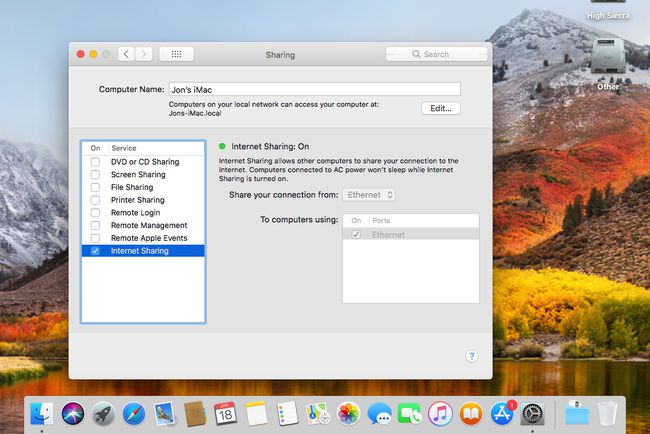
あなたはできる Macのインターネット接続をインターネット共有と共有する. 上記のWindowsの方法と同様に、これはmacOSに組み込まれており、 共有 のウィンドウ システム環境設定.
このインターネット共有ツールは、有線またはモバイル接続を、Wi-Fiまたはイーサネット経由でラップトップに接続する他のコンピューター、スマートフォン、またはタブレットと共有することで機能します。
代替:ワイヤレストラベルルーター
上記のインターネット共有オプションのいずれも機能しない場合、または別のオプションが必要な場合は、 トラベルルーター あなたが求めているものかもしれません。
ワイヤレストラベルルーターを使用すると、単一の有線、ワイヤレス、またはモバイルのデータ接続を複数のデバイスと共有できます。 名前が示すように、これらのデバイスはポケットに入れられ、多くの場合手頃な価格です。
なぜリバーステザー?
データアクセスが利用できない場合や、旅行中のデータローミング料金や階層型またはプリペイドデータプランの超過料金を回避するためにモバイルデータの使用量を節約する必要がある場合があります。
ラップトップのインターネット接続を共有することは、次の場合に意味があります。
- 安全でないパブリックWi-Fiよりも安全なインターネット接続が必要ですが、モバイルデータにアクセスできません。
- あなたはラップトップのWi-Fi接続またはイーサネット接続のみが許可されており、携帯電話の使用がブロックされているオフィスで働いています。
- あなたはあなたがあなたのモバイル接続で得ているものより速いインターネットアクセスを望んでいます。
- あなたが旅行していて、ホテルは単一の有線イーサネット接続しか提供していません。
Wi-Fiを介してラップトップの接続を共有する場合、基本的にラップトップを WiFiホットスポット 使用するセキュリティコードを知っているすべての人のために。 誰もネットワークにアクセスできないように、ホットスポットが安全であることを確認することが重要です。
